Sommario
Se non riuscite a installare un particolare aggiornamento in Windows 10 perché il processo di download o di installazione si blocca generando l'errore 0xc1900130 o 0x80240034, seguite i passaggi di questa guida per risolvere il problema.

In questa guida troverete istruzioni dettagliate per risolvere l'errore 0xc1900130 o l'errore 0x80240034 durante l'aggiornamento di Windows 10.
Come risolvere gli errori di Windows 10 Update 0xc1900130 o 0x80240034.
Gli errori di aggiornamento 0xc1900130 e 0x80240034 in Windows 10 sono solitamente causati dall'interruzione della connessione a Internet durante il processo di download e quindi gli aggiornamenti non sono stati scaricati correttamente.
Un'altra causa degli errori 0xc1900130 e 0x80240034 durante l'aggiornamento di Windows 10 è che non c'è abbastanza spazio libero su disco per scaricare (o installare) gli aggiornamenti.
Quindi, prima di procedere alla risoluzione dei problemi di aggiornamento 0x80240034 e 0xc1900130 in Windows 10, assicuratevi che la vostra connessione a Internet funzioni normalmente e che abbiate abbastanza spazio libero sul disco per eseguire l'aggiornamento.
Metodo 1. Eseguire la Risoluzione dei problemi di Windows 10 Update.Metodo 2. Forzare Windows a ricreare la cartella Windows Update Store.Metodo 3. Disattivare la Modalità sviluppatore di Windows.Metodo 4. Scaricare e installare l'aggiornamento manualmente.Metodi comuni per risolvere i problemi di aggiornamento in Windows 10. Metodo 1. Eseguire la Risoluzione dei problemi di Windows 10 Update.
Il primo metodo per risolvere gli errori di aggiornamento 0x80240034 & 0xc1900130 consiste nell'eseguire lo strumento Windows 10 Update Troubleshooter di Microsoft in Amministratore modo. Per farlo:
1. Vai a Inizio > Impostazioni > Aggiornamento e sicurezza y > Risoluzione dei problemi > Windows Update.
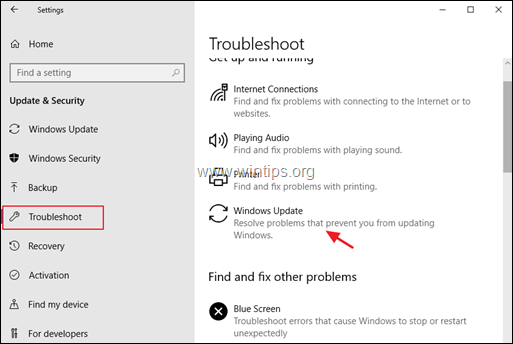
2. Riavviare il computer.
3. Provare a installare l'aggiornamento.
Metodo 2. Forzare Windows a ricreare la cartella Windows Update Store.
Il secondo metodo per risolvere l'errore 0xc1900130 su Windows 10 Update consiste nel ricreare la cartella Windows Update Store ("C:\Windows\SoftwareDistribution"). ") per costringere Windows a scaricare da zero gli aggiornamenti disponibili. A tal fine:
1. Premere contemporaneamente i tasti Finestre  + R per aprire la casella di comando Esegui.
+ R per aprire la casella di comando Esegui.
2 Nella casella di comando Esegui, digitare: services.msc e premere Entrare.
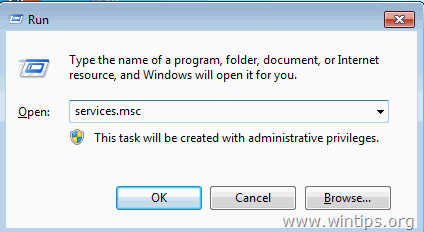
3. Cliccare con il tasto destro del mouse su Aggiornamento di Windows e selezionare Fermarsi .
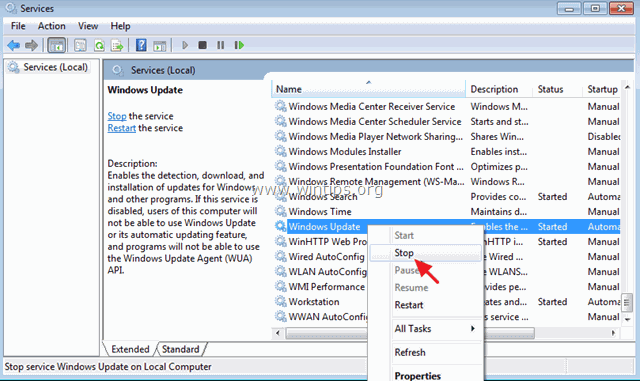
4. Aprire Esplora risorse e navigare in C:\Windows cartella.
5. Selezionare e Cancellare il " SoftwareDistribuzione cartella".*
(Cliccare Continua alla finestra "Accesso alla cartella negato").
Nota: al successivo avvio di Windows Update, Windows creerà automaticamente una nuova cartella vuota "SoftwareDistribution" per memorizzare gli aggiornamenti.
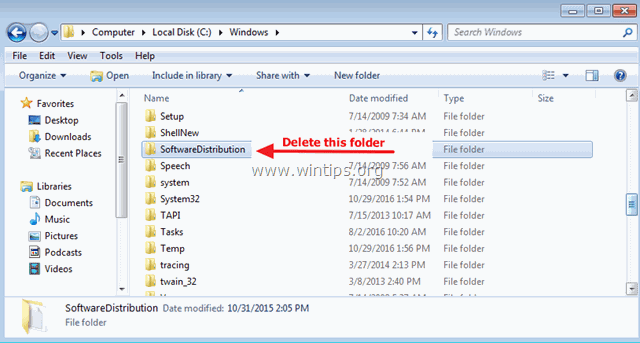
6. Riavviare il computer.
7. Scaricare ed eseguire la Risoluzione dei problemi di Windows Update per Windows 10 .
8. Riavviare il computer.
9. Controllare e installare gli aggiornamenti di Windows.
Metodo 3. Disattivare la Modalità sviluppatore di Windows.
Un altro metodo per risolvere gli errori di aggiornamento di Windows 10 0x80240034 o 0xc1900130 è quello di disabilitare la modalità sviluppatore fino all'installazione dell'aggiornamento. Per fare questo:
1. Vai a Impostazioni > Aggiornamento e sicurezza e selezionare Per gli sviluppatori a sinistra.
2. Scegliere Applicazioni con caricamento automatico a destra.
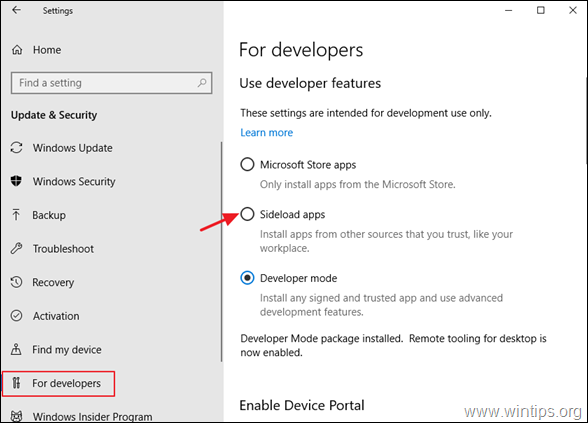
3. Cliccare Sì a Attivare il sideloading delle applicazioni.
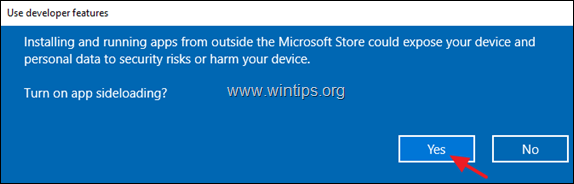
4. Poi vai a Impostazioni -> Applicazioni -> Applicazioni e funzioni > Gestire le funzioni opzionali.
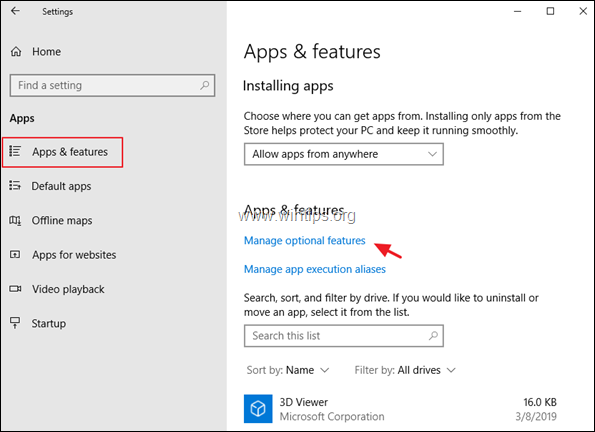
5. Clicca su Modalità sviluppatore di Windows e fare clic su Disinstallare.
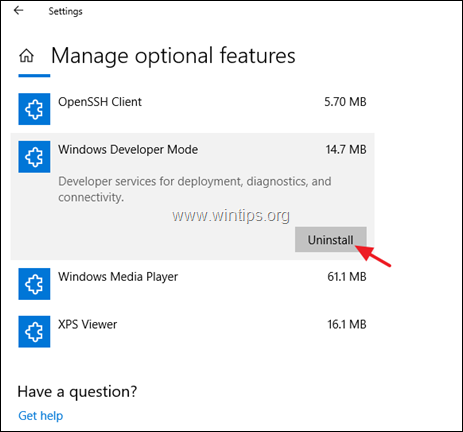
6. Riavviare il computer e provare a installare nuovamente l'aggiornamento.
Metodo 4. Scaricare e installare l'aggiornamento manualmente.
Il metodo successivo per risolvere gli errori di aggiornamento di Windows 10 0xc1900130 o 0x80240034 è scaricare e installare manualmente l'aggiornamento non riuscito. Per farlo, seguite le istruzioni riportate di seguito in base al vostro caso:
Caso A: Se volete aggiornare la versione di Windows 10 all'ultima build (ad esempio, dalla 1709 alla 1803):
1. Accedere al sito di download di Windows 10 e fare clic sul pulsante Aggiornare ora pulsante.
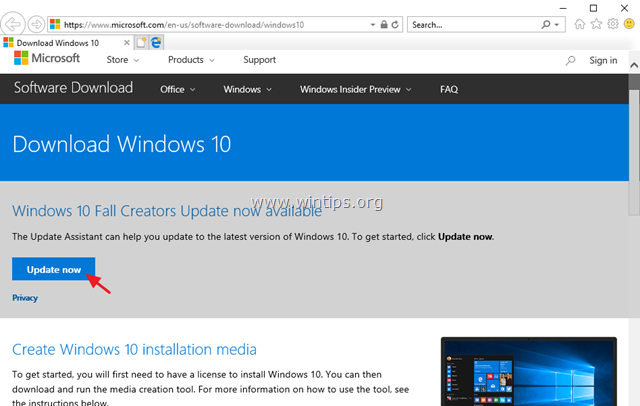
2. Quando viene richiesto, fare clic su Correre il file scaricato per avviare immediatamente l'installazione, oppure fare clic sul pulsante Risparmiare per eseguire il programma di installazione in un secondo momento.

3. Infine, fare clic sul pulsante Aggiornare ora e seguire le indicazioni sullo schermo per installare l'aggiornamento.
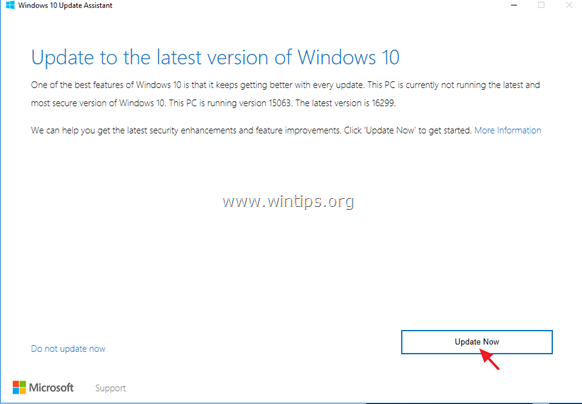
Caso B: In caso di problemi durante l'installazione di un aggiornamento autonomo:
1. Vai a Impostazioni -> Aggiornamento e sicurezza e aprire il Aggiornamento della storia
2. Individuare il numero KB dell'aggiornamento non riuscito (ad esempio, "KB4025339").
3. Accedere a Microsoft Update Catalog.
4. Digitare il numero KB dell'aggiornamento non riuscito nel campo di ricerca e fare clic su Cerca.
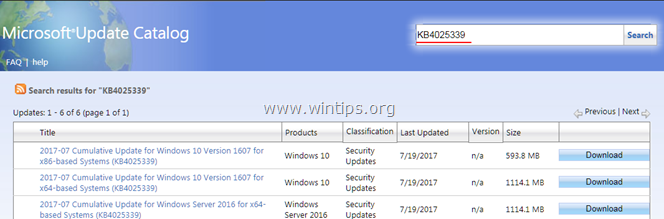
5. Scaricare e installare l'aggiornamento non riuscito.
Fatemi sapere se questa guida vi è stata utile lasciando un commento sulla vostra esperienza. Vi prego di mettere "Mi piace" e di condividere questa guida per aiutare gli altri.

Andy Davis
Il blog di un amministratore di sistema su Windows





